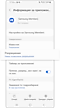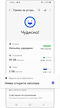Как да защитите вашето устройство Galaxy от злонамерен софтуер
Тъй като устройствата Galaxy сканират за злонамерен софтуер преди да изтеглят приложения от Play Store, шансовете устройството ви да бъде заразено със злонамерен софтуер са малки. Въпреки това, вреден софтуер все още може да бъде инсталиран на вашето устройство чрез реклами или имейли. Следвайте ръководството по-долу, за да защитите допълнително вашето устройство.
Преди да приложите препоръките по-долу, не забравяйте да проверите дали софтуерът на вашето устройство и свързаните с него приложения са актуализирани до последната версия. За да актуализирате софтуера на мобилното си устройство, следвайте следните стъпки:
Стъпка 1. Отидете на Settings (Настройки) > Software update (Актуализация на софтуера).
Стъпка 2. Докоснете Download and install (Изтегляне и инсталиране).
Стъпка 3. Следвайте инструкциите на екрана.
Решете до кои приложения да разрешите достъп
След като инсталирате приложение, можете да решите до кои приложения да разрешите достъп на вашето устройство. Злонамерено приложение може да източи информация от вашето устройство, така че внимавайте, когато давате разрешения. Дори и да разрешите достъп, ако известно време не сте използвали дадено приложение, неговите разрешения ще бъдат автоматично нулирани и ще трябва да дадете разрешения отново, когато използвате приложението следващия път.
Как да промените разрешенията на приложение:
Дори и да посещавате безопасни уебсайтове на устройството си, пак може да сте изложени на вредни реклами. Поради риска от заразяване със злонамерен софтуер чрез вредни реклами препоръчваме да използвате функцията за блокиране на реклами на приложението „Internet“ (Интернет) на Samsung за ограничаване на изскачащите прозорци и защита на вашето устройство.
Забележка:
- Трябва да сте влезли в акаунта си в Google, за да изтеглите приложение за блокиране на реклами.
- Може да се наложи да платите за някои приложения за блокиране на реклами, така че проверете техните описания и отзиви, преди да изтеглите.
- Ако използвате интернет приложение на трета страна, коригирайте настройките за сигурност на приложението.
Препоръчваме да включите „Device protection“ (Защита на устройството), за да защитите устройството си от злонамерен софтуер.
Макар и малко вероятно, ако вашето устройство е засегнато от зловреден софтуер, можете да премахнете злонамереното приложение в „Safe mode“ (Безопасен режим). Всички приложения на трети страни са деактивирани, когато са в „Safe mode“ (Безопасен режим), така че може да е по-лесно да изтриете проблемното приложение.
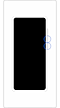

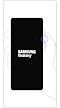

Следвайте стъпките по-долу, за да изтриете приложение в „Safe mode“ (Безопасен режим).
От „Safe mode“ (Безопасен режим) превключете в нормален режим, като следвате стъпките по-долу.
Стъпка 1. Натиснете и задръжте клавиша за намаляване на силата на звука и страничния клавиш едновременно.
Стъпка 2. Докоснете Restart (Рестартиране).
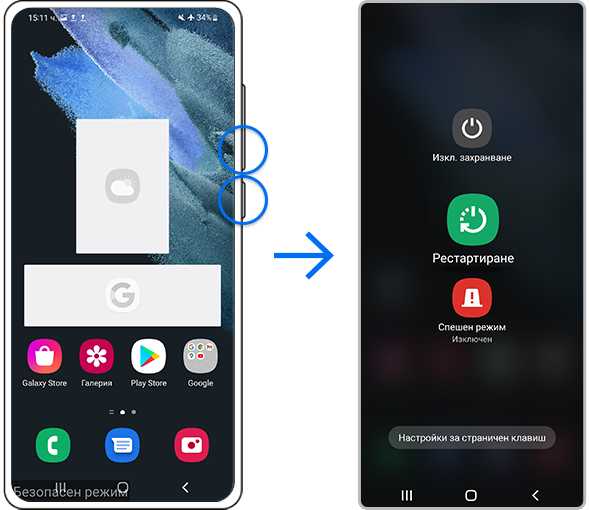
Забележка:
- Местоположенията на клавишите за сила на звука и страничните клавиши може да варират в зависимост от модела на устройството.
Още начини за защита на вашето устройство
Ето още няколко съвета как да защитите устройството си и да го предпазите от злонамерен софтуер:
- Изтегляйте приложения само от Play Store или Galaxy Store, което потвърждава безопасността на всички приложения.
- Не препоръчваме използването на приложения против зловреден софтуер на трети страни.
- Поддържайте софтуера и операционната система на вашето устройство актуални.
- Изключвайте Bluetooth и Wi-Fi, когато не се използват.
Забележка: Снимките на екраните и менюто на устройството може да са различни в зависимост от модела на устройството и версията на софтуера.
Благодарим Ви за обратната връзка
Моля отговорете на всички въпроси.